win10降级到win7系统的方法
- 分类:教程 回答于: 2016年11月19日 00:00:00
刚win7升win10没两天,可有很多的上班族用户渐渐发现用win10系统有点不习惯了,原因是win7系统的办公软件已经收入人心了,安装win7系统就是民心所向,win10降级到win7系统的方法有哪些呢?今天小编就免费教大家如何win10降级到win7系统的方法吧。
win10怎么回滚降级到win7
首先,单击桌面左下角的开始菜单,点击【设置】
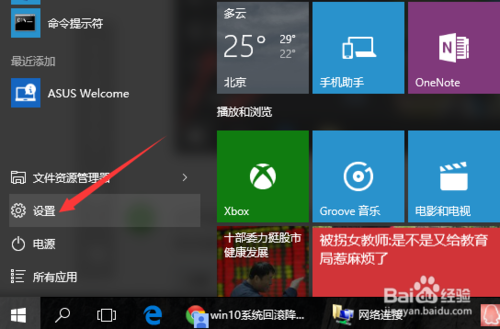
win10降级到win7系统的方法图1
打开设置后,往下滚动找到更新和安全的选项。
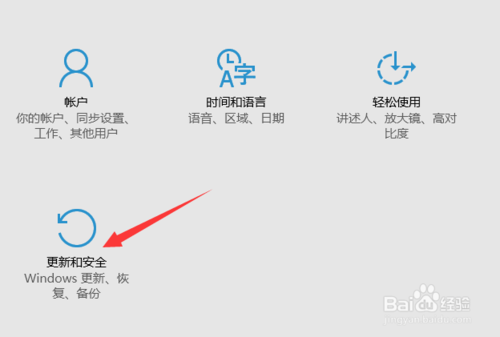
win10降级到win7系统的方法图2
在【更新和安全】属性窗口点击左边的【恢复】,然后在恢复选项里找到【回退到Windows7】,在升级WIN10的一个月内支持任性系统回退。
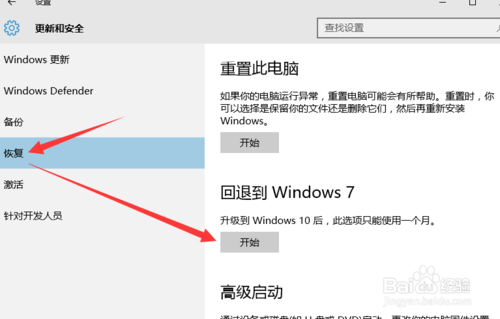
win10降级到win7系统的方法图3
在执行系统回退之前会做一些简单的配置,几秒钟时间,然后弹出一个表单让你选择为什么要回退到老版本WIN7系统。
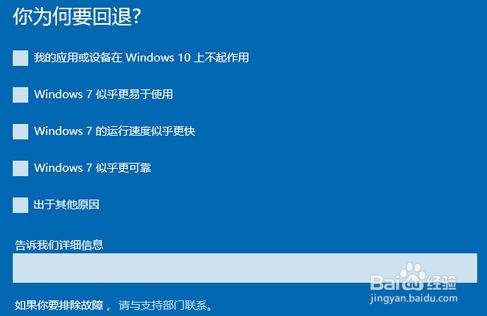
win10降级到win7系统的方法图4
这里说明一下,因为回退到WIN7系统后只能使用本地用户登录,所以你最好先回忆一下以前的用户密码,或者现在新一个本地用户。

win10降级到win7系统的方法图5
如果你决定要退回WIN7系统的话,那么请你再次点击【回退到Windows7系统】执行系统回滚恢复。
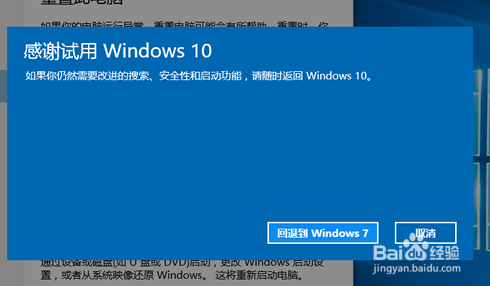
win10降级到win7系统的方法图6
好了,以上的就是小编为小白用户准备的win10降级到win7系统的方法,还有不懂的用户可以学习以上的win10降级到win7系统的方法,非常简单,大家也可以到小白官网中尽情的学习安装方法。
 有用
26
有用
26


 小白系统
小白系统


 1000
1000 1000
1000 1000
1000 1000
1000 1000
1000 1000
1000 1000
1000 1000
1000 1000
1000 1000
1000猜您喜欢
- 华硕笔记本电脑运行慢怎么还原系统..2022/08/29
- 一键清除系统垃圾.bat,怎么清除制作步..2017/11/16
- win7系统刻录到光盘安装教程..2017/03/08
- 一键备份还原教程2016/12/18
- 电脑系统有哪些2022/10/20
- 960显卡和1050ti显卡哪个好2022/08/09
相关推荐
- 黑鲨重装系统教程2022/10/05
- 装机大师哪个好你知道吗2021/10/13
- 一键重装系统失败怎么办的解决方法..2022/03/22
- 在线一键安装windows10系统详细教程..2021/04/02
- 惠普电脑u盘怎么重装系统2023/04/29
- 电脑内存不足怎么解决2016/09/20

















